Philips 655: 10 SMS
10 SMS: Philips 655
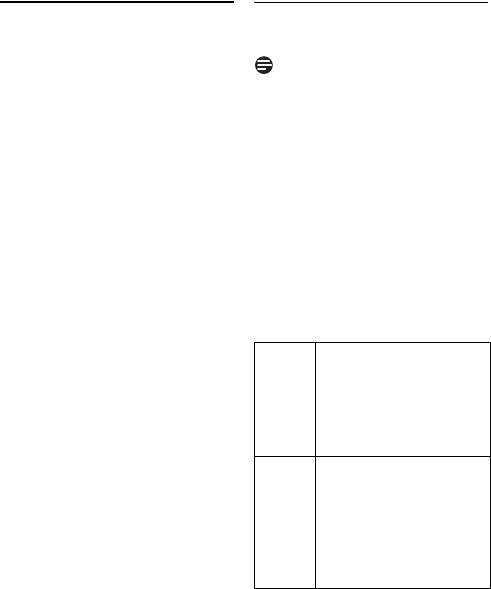
10.1 Составление и отправка
10 SMS
нового SMS
SMS означает "Служба коротких
Примечание
сообщений". Чтобы
Если во время составления SMS в
воспользоваться этой услугой,
течение 30 секунд не нажата ни
нужно подписаться у вашего
одна кнопка, трубка вернется в
оператора на услугу
режим ожидания.
"Автоматический определитель
Отредактированное сообщение
номера" (АОН) вместе с услугой
автоматически сохраняется в
SMS. Обмениваться SMS-
буфере SMS-редактора.
сообщениями можно с помощью
1
В режиме ожидания нажмите
телефона (мобильного или по
M, пролистайте : до
SMS
и
совместимой стационарной линии)
нажмите
m
ВЫБОР
, затем
при условии, что получатель также
нажмите
m
ВЫБОР
еще раз
подписан на услуги АОН и SMS.
для открытия меню
HAПИC. SMS
.
Заводские установки трубки
2
Введите пароль и нажмите
соответствуют настройкам
m
OK
.
ведущего национального
оператора. Если вы хотите
Нажмите для смещения
u
отправлять или получать SMS-
курсора влево на 1
сообщения через другого
позицию.
провайдера, вы должны установить
Нажмите и удерживайте
соответствующие номера (см.
для перехода к 1-му
“Чтобы установить исходящий
символу/цифре.
номер” на стр. 56).
Нажмите для смещения
d
Трубка может хранить до 50 SMS-
курсора вправо на 1
сообщений (40 SMS во “Входящих”
позицию.
и 10 SMS в “Черновиках”), причем
Нажмите и удерживайте
максимальная длина каждого
для перехода к
сообщения - 160 символов.
последнему символу/
цифре.
50 SMS
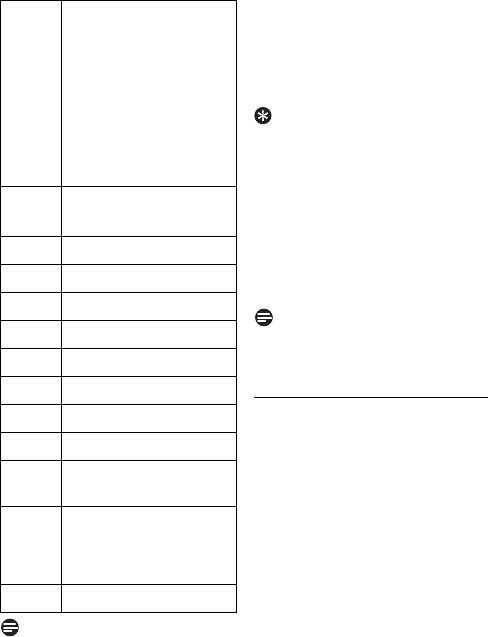
операция прервется. При
>
Нажмите для удаления
возвращении к редактированию
ОЧИСТ.
предыдущего символа/
SMS это сообщение вернется
цифры
автоматически.
Нажмите для возврата в
3
Введите телефонный номер
предыдущее меню,
адресата и нажмите
m
OK
.
если на экране ввода
Совет
нет символов/цифр.
Можно также нажать
m
ТЕЛ.КН.
,
Длительно нажмите
пролистать
: для выбора номера
для удаления всех
телефона, нажать
m
OK
дважды.
символов/цифр.
4
Нажмите
m
OK
для отправки
1 пробел 1 @ _ # = < > (
сообщения. Сообщение будет
) & £ $ ¥ [ ] { } ¤ §
€
отправлено немедленно.
• Если сообщение
2 a b c 2 à ä ç å æ
отправлено успешно, на
3 d e f 3 è é ∆ Φ
экране появляется надпись
SMS OТПPAВЛEНO!
.
4 g h i 4 ì Γ
Примечание
5 j k l 5 Λ
Если не удается отправить SMS,
сообщения сохраняются в ящике
6 m n o 6 ñ ò ö
"Черновики"
7 p q r s 7 β Π Θ Σ
8 t u v 8 ù ü
10.2 Просмотр сообщений в
ящике "Входящие"
9 w x y z 9 ø Ω Ξ Ψ
Сообщения в ящике "Входящие"
0 . 0 , / : ; " ’ ! ¡ ? ¿ * + - %
перечисляются согласно времени
\ ^ ~ |
получения, причем сначала
указывается последнее полученное
#
Длительно нажмите,
сообщение. Ящик "Входящие"
чтобы переключиться
может хранить до 40 сообщений.
между верхним и
При каждом получении SMS будет
нижним регистрами.
раздаваться предупреждающий
*
*
сигнал, а на экране отобразится
количество новых принятых
Примечание
сообщений. Индикатор событий
В SMS можно ввести до 160
будет мигать до тех пор, пока это
символов.
SMS не будет просмотрено.
В случае получения вызова во
время составления SMS эта
SMS 51
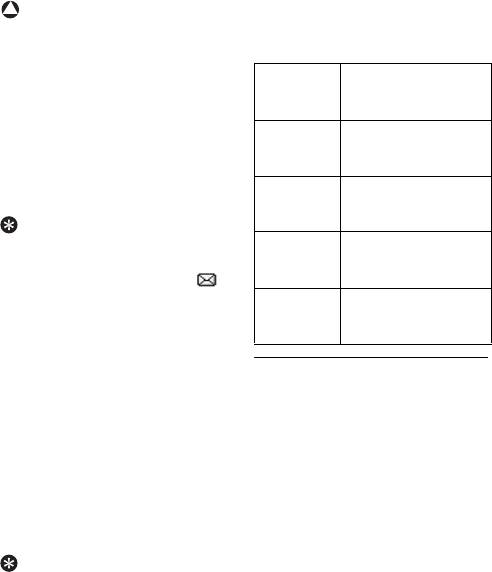
!
Предупреждение
m
ПАРАМ
для получения
Если ящик сообщений полон,
доступа к следующим
получать новые сообщения нельзя.
функциям
:
В этом случае для получения новых
OТВEТИТЬ
Отправка ответа
сообщений нужно удалить
отправителю
некоторые старые сообщения.
сообщения
1
В режиме ожидания нажмите
ПЕРЕАДРЕС.
Пересылка
M, пролистайте : до
сообщения другому
пункта
SMS
и нажмите
получателю
m
ВЫБОР
, пролистайте : до
COXP.
Сохранение номера
пункта
BXOДЯЩИE
и нажмите
НOМEP
m
ВЫБОР
.
отправителя в
телефонной книге
Совет
УДAЛИТЬ
Удаление
Если есть новые непрочитанные
выбранного
сообщения, перед SMS-
сообщения
сообщением появится значок .
2
Просмотрите список SMS-
УДAЛИТЬ
Удаление всех
ВCE
сообщений и выберите
сообщений из ящика
сообщение, которое хотите
"Входящие"
прочитать.
• Список сообщений
отображается с указанием
10.2.1 Ответ на сообщение из
телефонного номера
ящика "Входящие"
отправителя или
1
Перейдите к содержимому
соответствующего имени
сообщения (см. пункты 1-3 в
(если номер
“Просмотр сообщений в ящике
соответствует записи
"Входящие"” на стр. 51) и
телефонной книги).
нажмите
m
ПАРАМ
, чтобы
3
Нажмите
m
ПРОСМ.
для
отобразить пункты меню
просмотра содержания
"Входящие".
сообщения.
2
Нажмите
m
ВЫБОР
для
выбора
ОТВЕТИТЬ
и начните
Совет
редактировать.
Для перехода на следующую или
3
После редактирования
предыдущую строку во время
нажмите
m
OK
для
чтения SMS нажмите
:. В конце
подтверждения сообщения.
сообщения отображается
4
Чтобы отправить сообщение,
телефонный номер отправителя, а
обратитесь к пунктам 3-5 в
также дата и время получения.
“Составление и отправка
4
При просмотре содержания
нового SMS” на стр. 50.
сообщения можно нажать
52 SMS
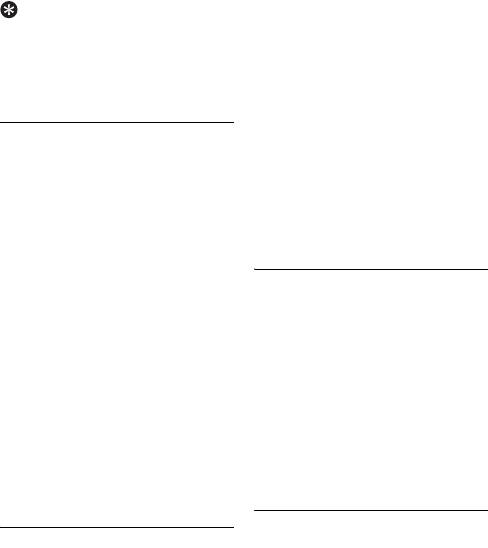
Совет
"Входящие".
Для сохранения сообщения в
2
Пролистайте
: до
COXP.
ящике "Черновики" обратитесь к
НOМEP
и нажмите m
ВЫБОР
,
пунктам 1-3 в “Сохранение
чтобы ввести имя нового
сообщения в ящике " Черновики"” на
контакта.
стр. 54.
3
Введите имя для нового
контакта и нажмите
m
OK
.
4
Измените номер телефона
10.2.2 Переадресация
(если надо) и нажмите
m
OK
.
сообщения из ящика
• Раздастся сигнал
"Входящие"
подтверждения
1
Перейдите к содержимому
правильности, и на экране
сообщения (см. пункты 1-3 в
вновь появится содержание
“Просмотр сообщений в ящике
сообщения.
"Входящие"” на стр. 51) и
нажмите
m
ПАРАМЕТР
, чтобы
отобразить пункты меню
10.2.4 Удаление сообщения из
"Входящие".
ящика "Входящие"
2
Пролистайте
: до
ПЕРЕАДРЕС.
1
Перейдите к содержимому
и нажмите
m
ВЫБОР
, чтобы
сообщения (см. пункты 1-3 в
приступить к редактированию,
“Просмотр сообщений в ящике
если нужно.
"Входящие"” на стр. 51) и
3
После редактирования
нажмите
m
ПАРАМ
, чтобы
нажмите
m
OK
для
отобразить пункты меню
подтверждения сообщения.
"Входящие".
4
Чтобы отправить сообщение,
2
Пролистайте
: до пункта
обратитесь к пунктам 3-5 в
УДAЛИТЬ
и нажмите m
ВЫБОР
“Составление и отправка
для подтверждения удаления.
нового SMS” на стр. 50.
10.2.5 Удаление всех сообщений
10.2.3 Сохранение телефонного
из ящика "Входящие"
номера отправителя в
1
Перейдите к содержимому
телефонной книге
сообщения (см. пункты 1-3 в
1
Перейдите к содержимому
“Просмотр сообщений в ящике
сообщения (см. пункты 1-3 в
"Входящие"” на стр. 51) и
“Просмотр сообщений в ящике
нажмите
m
ПАРАМ
, чтобы
"Входящие"” на стр. 51) и
отобразить пункты меню
нажмите
m
ПАРАМ
, чтобы
"Входящие".
отобразить пункты меню
SMS 53
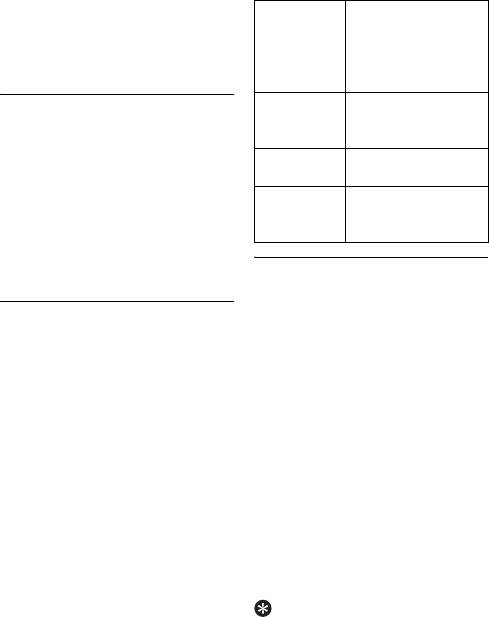
2
Пролистайте
: до пункта
доступ к следующим
УДAЛИТЬ ВCE
и нажмите m
функциям:
ВЫБОР
.
PEДAКТИP.
Редактировать
3
УДAЛИТЬ ВCE?
появится на
сообщение и
экране. Нажмите
m
ВЫБОР
отправить или
еще раз для подтверждения
сохранить как
удаления.
черновик
OТПPAВИТЬ
Отправить
10.3 Сохранение сообщения в
сообщение
ящике "Черновики"
немедленно
1
Написав сообщение (см.
УДAЛИТЬ
Удалить
пункты 1 - 3 в “Составление и
сообщение
отправка нового SMS” на стр.
УДAЛИТЬ
Удалить все
50), нажмите
m
OK
.
ВCE
сообщения из
2
Пролистайте
: до пункта
ящика "Черновики"
COXP. КAК ЧEPН.
.
3
Нажмите
m
OK
для
подтверждения.
10.3.2 Редактирование
черновика сообщения
1
Перейдите к содержимому
10.3.1 Просмотр сообщений в
черновика сообщения (см.
"Черновиках"
пункты 1-3 в “Просмотр
1
В режиме ожидания нажмите
сообщений в "Черновиках"” на
M, пролистайте : до
стр. 54) и нажмите
m
ПАРАМ
,
пункта
SMS
и нажмите
чтобы отобразить пункты меню
m
ВЫБОР
, пролистайте : до
ЧEPНOВИК
.
пункта
ЧEPНOВИК
и нажмите
2
Нажмите
m
ВЫБОР
, чтобы
m
ВЫБОР
.
PEДAКТИP.
сообщение.
2
Просмотрите список SMS-
3
После редактирования
сообщений и выберите
нажмите
m
OK
для
сообщение, которое хотите
подтверждения сообщения.
просмотреть.
4
Чтобы отправить сообщение,
3
Пролистайте
: до
обратитесь к пунктам 3-4 в
сообщения, которое хотите
“Составление и отправка
просмотреть, и нажмите
нового SMS” на стр. 50.
m
ПРОСМ.
Совет
4
Просматривая содержимое
Для сохранения сообщения в ящике
сообщения, можно нажать
"Черновики" обратитесь к пунктам 1-
m
ПАРАМ
, чтобы получить
54 SMS
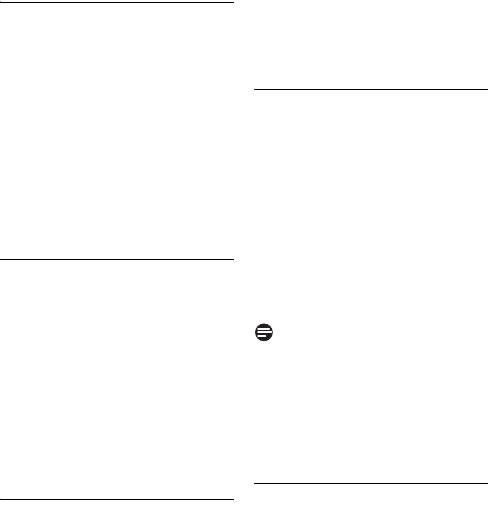
3 в “Сохранение сообщения в ящике
ЧEPНOВИК
.
"Черновики"” на стр. 54.
2
Пролистайте
: до
УДAЛИТЬ
ВCE
и нажмите m
ВЫБОР
.
3
УДAЛИТЬ ВCE?
появится на
10.3.3 Отправление сообщения
экране. Нажмите
m
ВЫБОР
из ящика "Черновики"
еще раз для подтверждения
1
Чтобы отправить сообщение,
удаления.
обратитесь к пунктам 1-3 в
“Просмотр сообщений в
"Черновиках"” на стр. 54.
10.4 Установки SMS
2
Нажмите
m
OK
для отправки
Это меню позволяет настраивать
сообщения. Сообщение будет
сервер для оправки и получения
отправлено немедленно.
SMS-сообщений. Ваш телефон
• Если сообщение
может получать сообщения из 3
отправлено успешно, на
центров обслуживания.
экране появляется надпись
Каждый центр обслуживания имеет
SMS OТПPAВЛEНO!
2 номера:
- Входящий номер
- Исходящий номер
10.3.4 Удаление черновика
Максимальная длина входящего/
сообщения
исходящего номера - 24 цифры.
1
Перейдите к содержимому
Примечание
черновика сообщения (см.
пункты 1-3 в “Просмотр
Входящие и исходящие номера
сообщений в "Черновиках"” на
телефона уже установлены для
стр. 54) и нажмите
m
ПАРАМ
работы в сети вашей страны.
чтобы отобразить пункты меню
Изменять эти настройки не
ЧEPНOВИК
.
рекомендуется. В случае каких-либо
2
Пролистайте
: до пункта
проблем за подробной информацией
УДAЛИТЬ
и нажмите m
ВЫБОР
обращайтесь к местному оператору.
для подтверждения удаления.
10.4.1 Включение или
10.3.5 Удаление всех
выключение приема SMS
черновиков сообщений
Ваш телефон может принимать
1
Перейдите к содержимому
SMS-сообщения с другого
черновика сообщения (см.
телефона, если вы подписались у
пункты 1-3 в “Просмотр
своего оператора сети на услуги
сообщений в "Черновиках"” на
"Автоматический определитель
стр. 54) и нажмите
m
ПАРАМ
,
номера" (АОН) и SMS. По
чтобы отобразить пункты меню
SMS 55
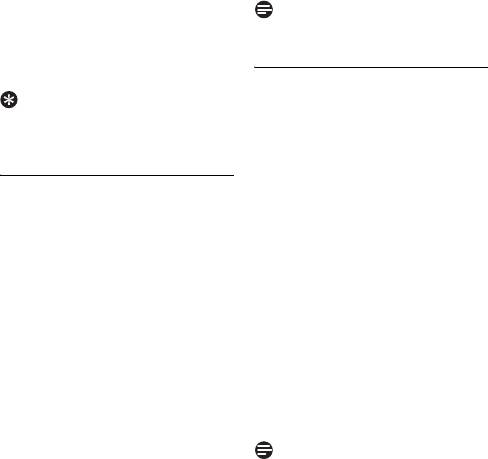
умолчанию прием SMS установлен
2
Пролистайте
: до
SMS-ЦEНТP
в положение
ВКЛЮЧИТЬ
, чтобы вы
1
,
SMS-ЦEНТP 2
или
SMS-ЦEНТP 3
могли получать SMS-сообщения.
и нажмите
m
OK
.
1
В режиме ожидания нажмите
3
Нажмите
m
ВЫБОР
, чтобы
M, пролистайте : до
выбрать
ВХОДЯЩИЙ НОМЕР
.
пункта
SMS
и нажмите
4
Введите входящий номер и
m
ВЫБОР
, пролистайте : до
нажмите
m
OK
для
HACТPOЙКИ
и нажмите
подтверждения.
m
ВЫБОР
, затем нажмите
• Раздастся сигнал
m
ВЫБОР
для входа в меню
подтверждения.
ПPИEМ SMS
.
Примечание
2
Пролистайте
: до пункта
Максимальная длина входящего
ВКЛЮЧИТЬ
или
ВЫКЛЮЧИТЬ
и
номера - 24 цифры.
нажмите
m
ОК
для
подтверждения.
10.4.3 Чтобы установить
Совет
исходящий номер
Даже если для приема SMS задано
1
В режиме ожидания нажмите
ВЫКЛЮЧИТЬ
, отправлять SMS все-
M, пролистайте : до
таки можно.
пункта
SMS
и нажмите
m
ВЫБОР
, пролистайте : до
пункта
HACТPOЙКИ
и нажмите
10.4.2 Чтобы установить
m
ВЫБОР
, пролистайте : до
входящий номер
пункта
SMS-ЦEНТP
и нажмите
Входящие и исходящие номера
m
ВЫБОР
.
телефона уже установлены для
2
Пролистайте
: до
SMS-ЦEНТP
работы в сети вашей страны.
1
,
SMS-ЦEНТP 2
или
SMS-ЦEНТP 3
Изменять эти настройки не
и нажмите
m
OK
.
рекомендуется. В случае каких-
3
Нажмите
m
ВЫБОР
, чтобы
либо проблем за подробной
выбрать
ИСХОДЯЩИЙ НОМЕР
.
информацией обращайтесь к
4
Введите исходящий номер и
местному оператору.
нажмите
m
OK
для
1
В режиме ожидания нажмите
подтверждения.
M, пролистайте : до
• Раздастся сигнал
пункта
SMS
и нажмите
подтверждения.
m
ВЫБОР
, пролистайте : до
пункта
HACТPOЙКИ
и нажмите
Примечание
m
ВЫБОР
, пролистайте : до
Максимальная длина исходящего
пункта
SMS-ЦEНТP
и нажмите
номера - 24 цифры.
m
ВЫБОР
.
56 SMS
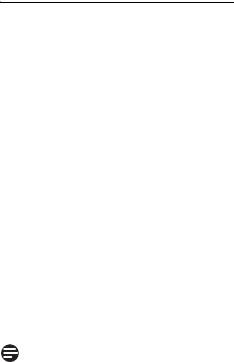
10.4.4 Чтобы установить SMS-
центр по умолчанию
1
В режиме ожидания нажмите
M, пролистайте : до
пункта
SMS
и нажмите
m
ВЫБОР
, пролистайте : до
пункта
HACТPOЙКИ
и нажмите
m
ВЫБОР
, пролистайте : до
пункта
ЦEНТP ПO YМOЛ.
и
нажмите
m
ВЫБОР
.
2
Пролистайте
: до SMS-
центра, который хотите задать
в качестве центра по
умолчанию (
SMS-ЦEНТP 1
,
SMS-
ЦEНТP 2
или
SMS-ЦEНТP 3
) и
нажмите
m
ВЫБОР
.
• Раздастся сигнал
подтверждения.
Примечание
Центром SMS по умолчанию
является центр номер 1.
SMS 57



